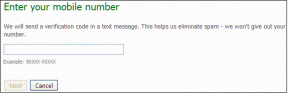Correction de l'erreur 0x803F7000 du Windows Store dans Windows 10
Divers / / November 28, 2021
Correction de l'erreur 0x803F7000 du Windows Store dans Windows 10: Après la mise à jour de Windows 10, les utilisateurs ne peuvent télécharger ou mettre à jour aucune application dans le Windows Store. Lorsque vous sélectionnez une application particulière à mettre à jour ou à télécharger dans le Windows Store, il est indiqué d'acquérir une licence, puis le téléchargement de l'application échoue avec le code d'erreur 0x803F7000. La cause principale de cette erreur semble être une date/heure incorrecte, un cache Windows Store corrompu, le serveur WindowsStore peut être surchargé, etc. Alors, sans perdre de temps, voyons comment corriger l'erreur 0x803F7000 du Windows Store dans Windows 10 à l'aide du guide de dépannage ci-dessous.

Contenu
- Correction de l'erreur 0x803F7000 du Windows Store dans Windows 10
- Méthode 1: Ajuster la date/l'heure
- Méthode 2: Réinitialiser le cache du Windows Store
- Méthode 3: exécuter l'utilitaire de résolution des problèmes du Windows Store
- Méthode 4: Définir la région et la langue correctes
- Méthode 5: Assurez-vous que Windows est à jour
- Méthode 6: réenregistrer le Windows Store
- Méthode 7: Supprimer le dossier Cache dans TokenBroker
- Méthode 8: Créer un nouveau compte local
- Méthode 9: Réparer Installer Windows 10
Correction de l'erreur 0x803F7000 du Windows Store dans Windows 10
Assurez-vous de créer un point de restauration juste au cas où quelque chose ne va pas.
Méthode 1: Ajuster la date/l'heure
1.Appuyez sur la touche Windows + I pour ouvrir les paramètres, puis sélectionnez Heure et langue.

2.Ensuite, trouvez le Date, heure et paramètres régionaux supplémentaires.

3.Maintenant, cliquez sur Date et l'heure puis sélectionnez Onglet Heure Internet.

4.Ensuite, cliquez sur Modifier les paramètres et assurez-vous que "Synchroniser avec un serveur de temps Internet” est coché puis cliquez sur Mettre à jour maintenant.

5.Cliquez sur OK, puis sur Appliquer, puis sur OK. Fermez le panneau de commande.
6. Dans la fenêtre des paramètres sous Date et heure, assurez-vous que "Régler l'heure automatiquement" est autorisé.

7.Désactiver "Définir le fuseau horaire automatiquement», puis sélectionnez le fuseau horaire de votre choix.
8. Fermez tout et redémarrez votre PC.
Méthode 2: Réinitialiser le cache du Windows Store
1. Appuyez sur la touche Windows + R puis tapez "wsreset.exe" et appuyez sur Entrée.

2.Laissez la commande ci-dessus s'exécuter, ce qui réinitialisera le cache de votre Windows Store.
3.Lorsque cela est fait, redémarrez votre PC pour enregistrer les modifications. Voyez si vous êtes capable de Correction de l'erreur 0x803F7000 du Windows Store dans Windows 10.
Méthode 3: exécuter l'utilitaire de résolution des problèmes du Windows Store
1.Allez à tson lien et téléchargerDépannage des applications Windows Store.
2.Double-cliquez sur le fichier de téléchargement pour exécuter l'utilitaire de résolution des problèmes.

3. Assurez-vous de cliquer sur Avancé et cochez la case "Appliquer la réparation automatiquement.“
4.Laissez l'utilitaire de résolution des problèmes s'exécuter et Réparer Windows Store ne fonctionne pas.
5.Maintenant, tapez « dépannage » dans la barre de recherche Windows et cliquez sur Dépannage.

6. Ensuite, dans le volet de gauche, sélectionnez Voir tout.
7.Ensuite, dans la liste Résoudre les problèmes informatiques, sélectionnez Applications du Windows Store.

8.Suivez les instructions à l'écran et laissez le Dépannage de Windows Update s'exécuter.
9. Redémarrez votre PC et vous pourrez peut-être Correction de l'erreur 0x803F7000 du Windows Store dans Windows 10.
Méthode 4: Définir la région et la langue correctes
1.Appuyez sur Touche Windows + I pour ouvrir Paramètres puis cliquez sur Temps et langue.
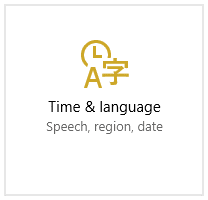
2.Maintenant, dans le menu de gauche, cliquez sur Région et langue.
3. Sous Langues, définissez votre choix langue par défaut, si votre langue n'est pas disponible, cliquez sur Ajouter une langue.

4. Recherchez votre langue souhaitée dans la liste et Clique dessus afin de l'ajouter à la liste.
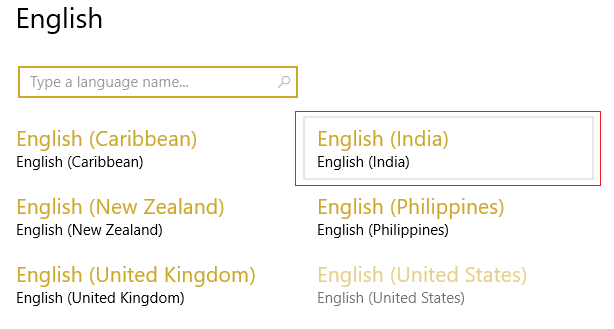
5.Cliquez sur la nouvelle langue sélectionnée et Sélectionnez les options.

6. Sous Télécharger le pack de langue, l'écriture manuscrite et la parolecliquez sur Télécharger un par un.
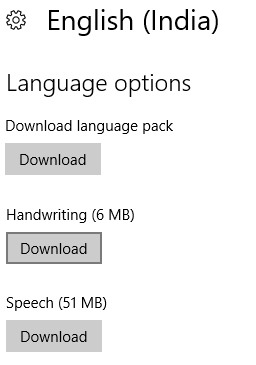
7.Une fois les téléchargements ci-dessus terminés, revenez en arrière et cliquez sur cette langue, puis sélectionnez l'option Définir par défaut.

8. Redémarrez votre PC pour enregistrer les modifications.
9.Maintenant, revenez à Paramètres de région et de langue et assurez-vous sous Pays ou région le pays sélectionné correspond au Langue d'affichage de Windows situé dans le Paramètres de langue.

10.Maintenant, revenez à Paramètres d'heure et de langue puis clique Discours dans le menu de gauche.
11.Vérifiez le Paramètres du langage de la parole, et assurez-vous qu'il correspond à la langue que vous sélectionnez sous Région et langue.
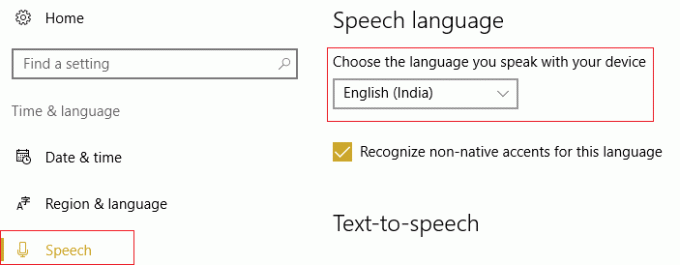
12.Cochez également "Reconnaître les accents non natifs pour cette langue.“
13.Redémarrez votre PC pour enregistrer les modifications.
Méthode 5: Assurez-vous que Windows est à jour
1.Appuyez sur la touche Windows + I puis sélectionnez Mise à jour et sécurité.

2.Ensuite, cliquez à nouveau sur Vérifier les mises à jour et assurez-vous d'installer toutes les mises à jour en attente.

3.Une fois les mises à jour installées, redémarrez votre PC et voyez si vous pouvez Correction de l'erreur 0x803F7000 du Windows Store dans Windows 10.
Méthode 6: réenregistrer le Windows Store
1.Dans le type de recherche Windows Powershell puis cliquez avec le bouton droit sur Windows PowerShell et sélectionnez Exécuter en tant qu'administrateur.

2.Maintenant, tapez ce qui suit dans le Powershell et appuyez sur Entrée :
Get-AppXPackage | Foreach {Add-AppxPackage -DisableDevelopmentMode -Register "$($_.InstallLocation)\AppXManifest.xml"}

3.Laissez le processus ci-dessus se terminer, puis redémarrez votre PC.
Méthode 7: Supprimer le dossier Cache dans TokenBroker
1.Appuyez sur la touche Windows + R, puis tapez ce qui suit et appuyez sur Entrée :
%USERPROFILE%\AppData\Local\Microsoft\TokenBroker\
2. Maintenant, supprimez définitivement le Dossier de cache à l'intérieur de TokenBroker.
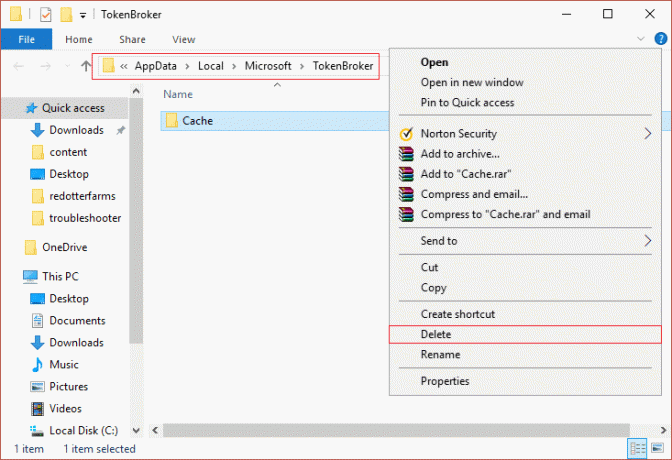
3. Redémarrez votre PC et voyez si vous pouvez corriger l'erreur 0x803F7000 du Windows Store dans Windows 10.
Méthode 8: Créer un nouveau compte local
1.Appuyez sur la touche Windows + I pour ouvrir Paramètres puis cliquez sur Comptes.

2.Cliquez sur Onglet Famille et autres personnes dans le menu de gauche et cliquez sur Ajouter quelqu'un d'autre à ce PC sous Autres personnes.

3.Cliquez Je n'ai pas les informations de connexion de cette personne dans le fond.

4.Sélectionnez Ajouter un utilisateur sans compte Microsoft dans le fond.

5.Maintenant, saisissez le nom d'utilisateur et le mot de passe du nouveau compte et cliquez sur Suivant.

Connectez-vous à ce nouveau compte d'utilisateur et voyez si le Windows Store fonctionne ou non. Si vous réussissez à Correction de l'erreur 0x803F7000 du Windows Store dans Windows 10 dans ce nouveau compte d'utilisateur, le problème venait de votre ancien compte d'utilisateur qui avait peut-être été corrompu, de toute façon transférer vos fichiers sur ce compte et supprimer l'ancien compte afin de terminer la transition vers ce nouveau Compte.
Méthode 9: Réparer Installer Windows 10
Cette méthode est le dernier recours car si rien ne fonctionne, cette méthode réparera sûrement tous les problèmes avec votre PC et Correction de l'erreur 0x803F7000 du Windows Store dans Windows 10. L'installation de réparation utilise simplement une mise à niveau sur place pour réparer les problèmes avec le système sans supprimer les données utilisateur présentes sur le système. Alors suivez cet article pour voir Comment réparer l'installation de Windows 10 facilement.
Recommandé pour vous:
- Correction d'une erreur de fonction MS-DOS non valide dans Windows 10
- Comment réparer GWXUX a cessé de fonctionner
- Fix Windows a bloqué ce logiciel car il ne peut pas vérifier l'éditeur
- 8 façons de résoudre les problèmes de son dans Windows 10
ça y est tu as réussi Correction de l'erreur 0x803F7000 du Windows Store dans Windows 10 mais si vous avez encore des questions concernant ce guide, n'hésitez pas à les poser dans la section des commentaires.